OPEL VIVARO B 2017.5 Прирачник за инфозабавата
Manufacturer: OPEL, Model Year: 2017.5, Model line: VIVARO B, Model: OPEL VIVARO B 2017.5Pages: 151, PDF Size: 2.01 MB
Page 101 of 151
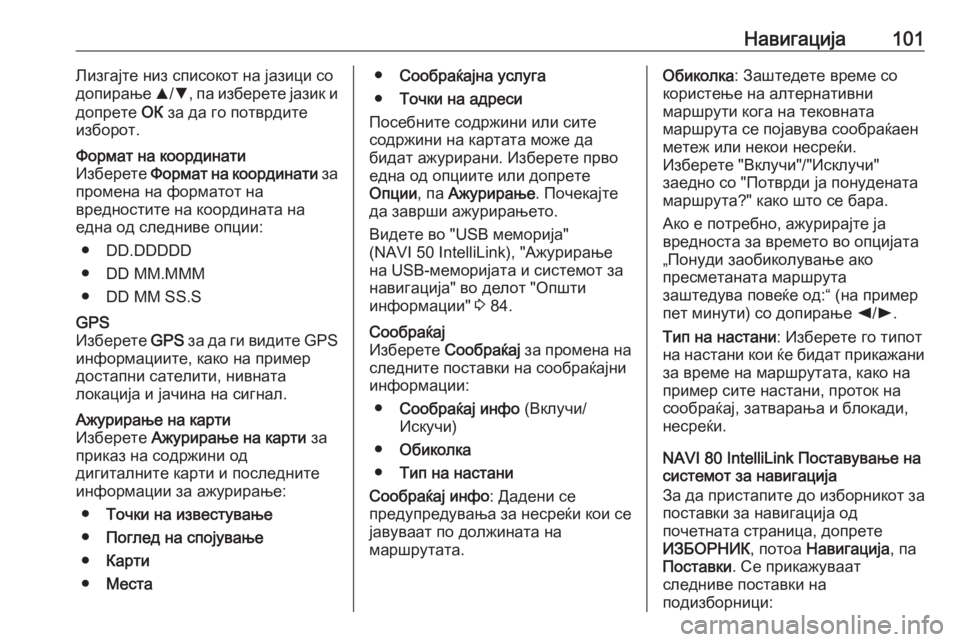
Навигација101Лизгајте низ списокот на јазици со
допирање R/S , па изберете јазик и
допрете ОК за да го потврдите
изборот.Формат на координати
Изберете Формат на координати за
промена на форматот на вредностите на координата на
една од следниве опции:
● DD.DDDDD
● DD MM.MMM
● DD MM SS.SGPS
Изберете GPS за да ги видите GPS
информациите, како на пример
достапни сателити, нивната
локација и јачина на сигнал.Ажурирање на карти
Изберете Ажурирање на карти за
приказ на содржини од дигиталните карти и последните
информации за ажурирање:
● Точки на известување
● Поглед на спојување
● Карти
● Места●Сообраќајна услуга
● Точки на адреси
Посебните содржини или сите
содржини на картата може да
бидат ажурирани. Изберете прво
една од опциите или допрете
Опции , па Ажурирање . Почекајте
да заврши ажурирањето.
Видете во "USB меморија"
(NAVI 50 IntelliLink), "Ажурирање
на USB-меморијата и системот за
навигација" во делот "Општи
информации" 3 84.Сообраќај
Изберете Сообраќај за промена на
следните поставки на сообраќајни
информации:
● Сообраќај инфо (Вклучи/
Искучи)
● Обиколка
● Тип на настани
Сообраќај инфо : Дадени се
предупредувања за несреќи кои се јавуваат по должината на
маршрутата.Обиколка : Заштедете време со
користење на алтернативни
маршрути кога на тековната
маршрута се појавува сообраќаен
метеж или некои несреќи.
Изберете "Вклучи"/"Исклучи"
заедно со "Потврди ја понудената
маршрута?" како што се бара.
Ако е потребно, ажурирајте ја
вредноста за времето во опцијата „Понуди заобиколување ако
пресметаната маршрута
заштедува повеќе од:“ (на пример
пет минути) со допирање k/l .
Тип на настани : Изберете го типот
на настани кои ќе бидат прикажани
за време на маршрутата, како на
пример сите настани, проток на
сообраќај, затварања и блокади,
несреќи.
NAVI 80 IntelliLink Поставување на
системот за навигација
За да пристапите до изборникот за
поставки за навигација од
почетната страница, допрете
ИЗБОРНИК , потоа Навигација , па
Поставки . Се прикажуваат
следниве поставки на
подизборници:
Page 102 of 151
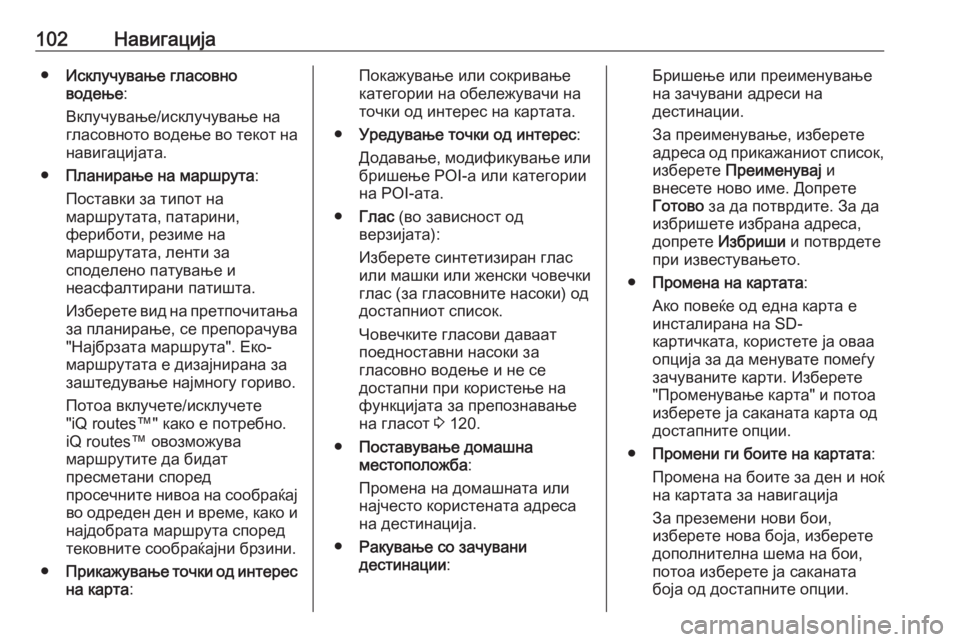
102Навигација●Исклучување гласовно
водење :
Вклучување/исклучување на
гласовното водење во текот на
навигацијата.
● Планирање на маршрута :
Поставки за типот на
маршрутата, патарини,
фериботи, резиме на
маршрутата, ленти за
споделено патување и
неасфалтирани патишта.
Изберете вид на претпочитања
за планирање, се препорачува
"Најбрзата маршрута". Еко-
маршрутата е дизајнирана за
заштедување најмногу гориво.
Потоа вклучете/исклучете
"iQ routes™" како е потребно.
iQ routes™ овозможува
маршрутите да бидат
пресметани според
просечните нивоа на сообраќај во одреден ден и време, како и најдобрата маршрута според
тековните сообраќајни брзини.
● Прикажување точки од интерес
на карта :Покажување или сокривање
категории на обележувачи на
точки од интерес на картата.
● Уредување точки од интерес :
Додавање, модификување или
бришење POI-а или категории
на POI-ата.
● Глас (во зависност од
верзијата):
Изберете синтетизиран глас
или машки или женски човечки глас (за гласовните насоки) од
достапниот список.
Човечките гласови даваат
поедноставни насоки за
гласовно водење и не се
достапни при користење на
функцијата за препознавање
на гласот 3 120.
● Поставување домашна
местоположба :
Промена на домашната или
најчесто користената адреса
на дестинација.
● Ракување со зачувани
дестинации :Бришење или преименување
на зачувани адреси на
дестинации.
За преименување, изберете
адреса од прикажаниот список, изберете Преименувај и
внесете ново име. Допрете
Готово за да потврдите. За да
избришете избрана адреса,
допрете Избриши и потврдете
при известувањето.
● Промена на картата :
Ако повеќе од една карта е
инсталирана на SD-
картичката, користете ја оваа
опција за да менувате помеѓу
зачуваните карти. Изберете
"Променување карта" и потоа
изберете ја саканата карта од
достапните опции.
● Промени ги боите на картата :
Промена на боите за ден и ноќ
на картата за навигација
За преземени нови бои,
изберете нова боја, изберете
дополнителна шема на бои, потоа изберете ја саканата
боја од достапните опции.
Page 103 of 151
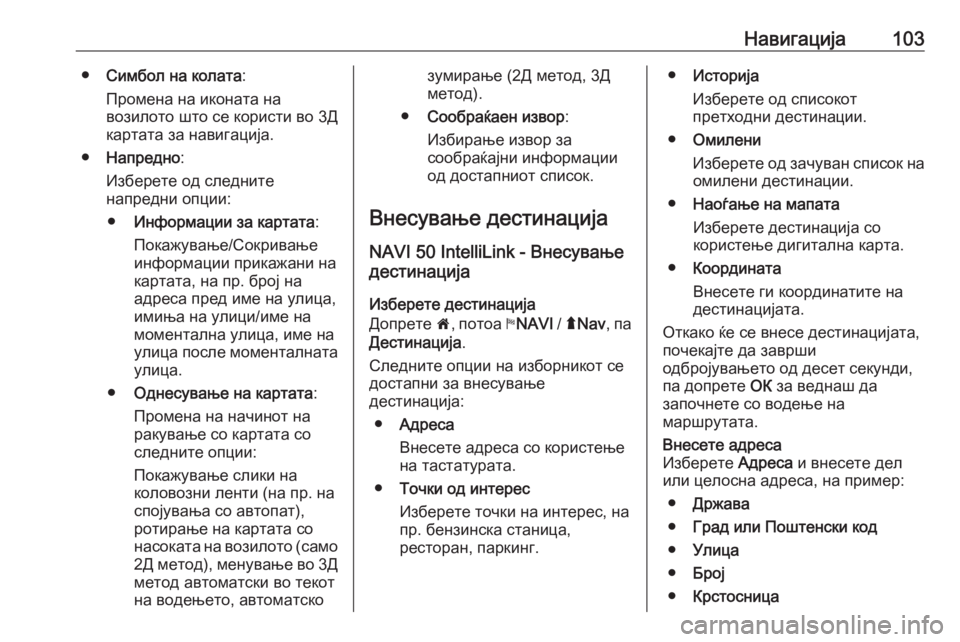
Навигација103●Симбол на колата :
Промена на иконата на
возилото што се користи во 3Д
картата за навигација.
● Напредно :
Изберете од следните
напредни опции:
● Информации за картата :
Покажување/Сокривање
информации прикажани на
картата, на пр. број на
адреса пред име на улица,
имиња на улици/име на
моментална улица, име на
улица после моменталната
улица.
● Однесување на картата :
Промена на начинот на
ракување со картата со
следните опции:
Покажување слики на коловозни ленти (на пр. на
спојувања со автопат),
ротирање на картата со
насоката на возилото (само
2Д метод), менување во 3Д метод автоматски во текот
на водењето, автоматскозумирање (2Д метод, 3Д
метод).
● Сообраќаен извор :
Избирање извор за
сообраќајни информации
од достапниот список.
Внесување дестинација
NAVI 50 IntelliLink - Внесување
дестинација
Изберете дестинација
Допрете 7, потоа yNAVI / ý Nav , па
Дестинација .
Следните опции на изборникот се
достапни за внесување
дестинација:
● Адреса
Внесете адреса со користење
на тастатурата.
● Точки од интерес
Изберете точки на интерес, на
пр. бензинска станица,
ресторан, паркинг.● Историја
Изберете од списокот
претходни дестинации.
● Омилени
Изберете од зачуван список на омилени дестинации.
● Наоѓање на мапата
Изберете дестинација со
користење дигитална карта.
● Координата
Внесете ги координатите на
дестинацијата.
Откако ќе се внесе дестинацијата,
почекајте да заврши
одбројувањето од десет секунди,
па допрете ОК за веднаш да
започнете со водење на
маршрутата.Внесете адреса
Изберете Адреса и внесете дел
или целосна адреса, на пример:
● Држава
● Град или Поштенски код
● Улица
● Број
● Крстосница
Page 104 of 151
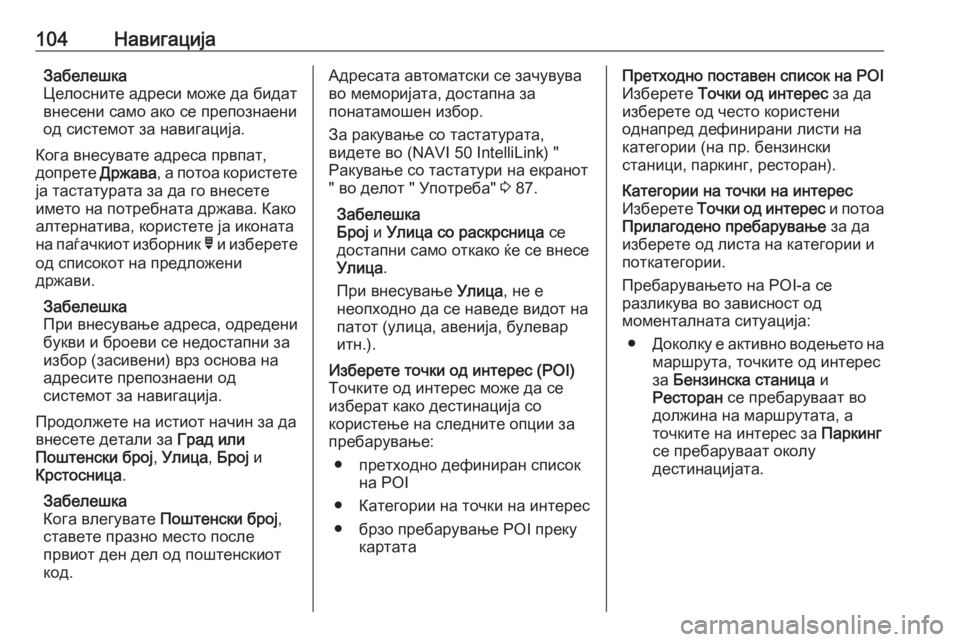
104НавигацијаЗабелешка
Целосните адреси може да бидат
внесени само ако се препознаени
од системот за навигација.
Кога внесувате адреса првпат,
допрете Држава, а потоа користете
ја тастатурата за да го внесете
името на потребната држава. Како алтернатива, користете ја иконата
на паѓачкиот изборник ó и изберете
од списокот на предложени
држави.
Забелешка
При внесување адреса, одредени
букви и броеви се недостапни за
избор (засивени) врз основа на
адресите препознаени од
системот за навигација.
Продолжете на истиот начин за да
внесете детали за Град или
Поштенски број , Улица , Број и
Крстосница .
Забелешка
Кога влегувате Поштенски број ,
ставете празно место после
првиот ден дел од поштенскиот
код.Адресата автоматски се зачувува во меморијата, достапна за
понатамошен избор.
За ракување со тастатурата,
видете во (NAVI 50 IntelliLink) "
Ракување со тастатури на екранот
" во делот " Употреба" 3 87.
Забелешка
Број и Улица со раскрсница се
достапни само откако ќе се внесе
Улица .
При внесување Улица, не е
неопходно да се наведе видот на патот (улица, авенија, булевар
итн.).Изберете точки од интерес (POI)
Точките од интерес може да се
изберат како дестинација со
користење на следните опции за
пребарување:
● претходно дефиниран список на POI
● Категории на точки на интерес
● брзо пребарување POI преку картатаПретходно поставен список на POI
Изберете Точки од интерес за да
изберете од често користени
однапред дефинирани листи на
категории (на пр. бензински
станици, паркинг, ресторан).Категории на точки на интерес
Изберете Точки од интерес и потоа
Прилагодено пребарување за да
изберете од листа на категории и поткатегории.
Пребарувањето на POI-а се
разликува во зависност од
моменталната ситуација:
● Доколку е активно водењето на
маршрута, точките од интерес
за Бензинска станица и
Ресторан се пребаруваат во
должина на маршрутата, а
точките на интерес за Паркинг
се пребаруваат околу
дестинацијата.
Page 105 of 151
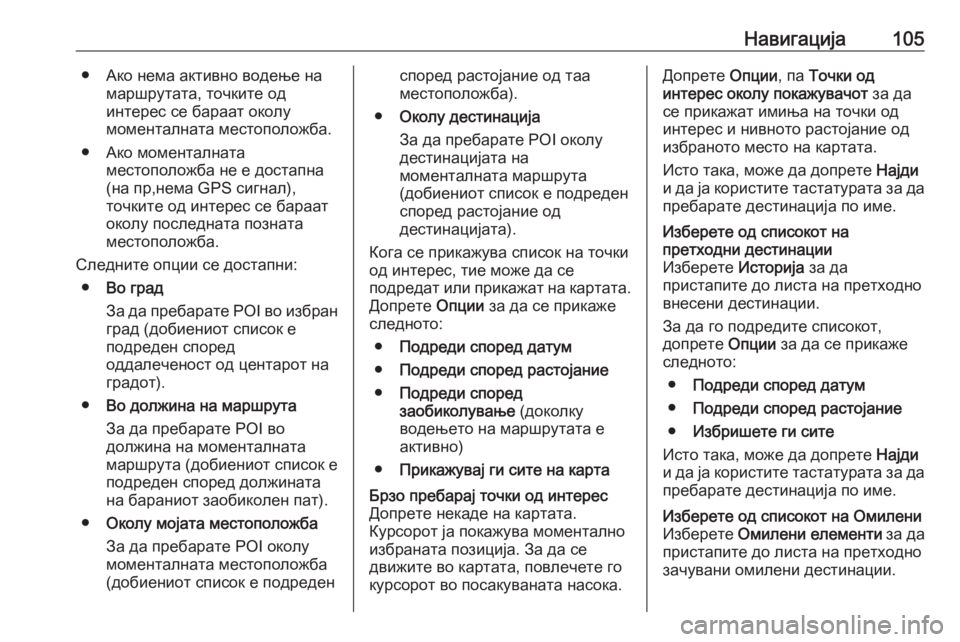
Навигација105● Ако нема активно водење намаршрутата, точките од
интерес се бараат околу
моменталната местоположба.
● Ако моменталната местоположба не е достапна
(на пр,нема GPS сигнал),
точките од интерес се бараат околу последната позната
местоположба.
Следните опции се достапни: ● Во град
За да пребарате POI во избран град (добиениот список е
подреден според
оддалеченост од центарот на
градот).
● Во должина на маршрута
За да пребарате POI во
должина на моменталната маршрута (добиениот список е
подреден според должината
на бараниот заобиколен пат).
● Околу мојата местоположба
За да пребарате POI околу
моменталната местоположба
(добиениот список е подреденспоред растојание од таа
местоположба).
● Околу дестинација
За да пребарате POI околу
дестинацијата на
моменталната маршрута
(добиениот список е подреден
според растојание од
дестинацијата).
Кога се прикажува список на точки
од интерес, тие може да се
подредат или прикажат на картата. Допрете Опции за да се прикаже
следното:
● Подреди според датум
● Подреди според растојание
● Подреди според
заобиколување (доколку
водењето на маршрутата е активно)
● Прикажувај ги сите на картаБрзо пребарај точки од интерес
Допрете некаде на картата.
Курсорот ја покажува моментално
избраната позиција. За да се
движите во картата, повлечете го
курсорот во посакуваната насока.Допрете Опции, па Точки од
интерес околу покажувачот за да
се прикажат имиња на точки од
интерес и нивното растојание од
избраното место на картата.
Исто така, може да допрете Најди
и да ја користите тастатурата за да
пребарате дестинација по име.Изберете од списокот на
претходни дестинации
Изберете Историја за да
пристапите до листа на претходно
внесени дестинации.
За да го подредите списокот,
допрете Опции за да се прикаже
следното:
● Подреди според датум
● Подреди според растојание
● Избришете ги сите
Исто така, може да допрете Најди
и да ја користите тастатурата за да пребарате дестинација по име.Изберете од списокот на Омилени
Изберете Омилени елементи за да
пристапите до листа на претходно
зачувани омилени дестинации.
Page 106 of 151

106НавигацијаКога се прикажува списокот наомилени, тие може да се подредат
или прикажат на картата. Допрете
Опции за да се прикаже следното:
● Подреди според датум
● Подреди според растојание
● Прикажувај ги сите на карта
● Избришете ги сите
Исто така, може да допрете Најди
и да ја користите тастатурата за да пребарате омилена по име.Изберете дестинација со
користење карта
Изберете Наоѓање на мапата за да
почнете со барање на дестинација
со листање низ картата.
Допрете некаде на картата.
Курсорот ја покажува моментално
избраната позиција. За да се
движите во картата, повлечете го
курсорот во посакуваната насока.
Допрете ОК за да ја изберете
положбата како дестинација.Внесете ги координатите на
дестинацијата
Изберете Координата за да
почнете со барање на дестинација
со внесување на координати.
За да го промените форматот на
координатите, допрете Опции и
изберете од следното:
● Географска ширина/должина
Вредностите може да се
внесат во еден од следните
формати:
● децимални степени
● степени и децимални минути
● степени, минути и децимални секунди
● UTM (Universal Transverse
Mercator = Универзален систем
на координати)
Потврдете ја дестинацијата
Кога дестинацијата е избрана,
маршрутата се појавува на
картата. Допрете ОК и поставете ја
како Нова маршрута .Ако водењето на маршрутата е
активно, дестинацијата може да се постави како Точка на патот во
должина на маршрутата.
Додадете и зачувајте миленик
Кога ќе се избере дестинација,
допрете Опции за да се прикаже
следното:
● Додади во омилени : Зачувај ја
дестинацијата во списокот на
омилени.
● Моментален сообраќај :
Овозможува информации за
сообраќајни несреќи (во
зависност од верзијата).
Видете во (NAVI 50 IntelliLink)
"Информации за сообраќај" во
делот "Водење" 3 110.
● Инфо /Новости : Прикажува
информации (пр. адреса) за избраниот ТОИ.
Ја покажува местоположбата
(адресата) на избраното
место, обезбедува GPS
координати (географска
ширина/географска должина)
и, ако е применливо, го
Page 107 of 151
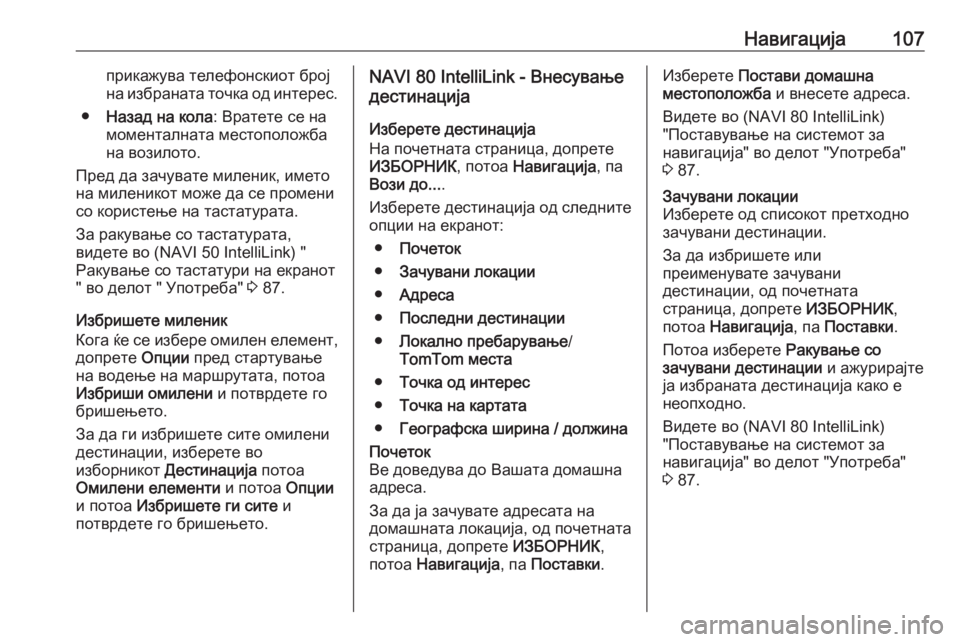
Навигација107прикажува телефонскиот број
на избраната точка од интерес.
● Назад на кола : Вратете се на
моменталната местоположба
на возилото.
Пред да зачувате миленик, името
на миленикот може да се промени
со користење на тастатурата.
За ракување со тастатурата,
видете во (NAVI 50 IntelliLink) "
Ракување со тастатури на екранот
" во делот " Употреба" 3 87.
Избришете миленик
Кога ќе се избере омилен елемент, допрете Опции пред стартување
на водење на маршрутата, потоа Избриши омилени и потврдете го
бришењето.
За да ги избришете сите омилени
дестинации, изберете во
изборникот Дестинација потоа
Омилени елементи и потоа Опции
и потоа Избришете ги сите и
потврдете го бришењето.NAVI 80 IntelliLink - Внесување
дестинација
Изберете дестинација
На почетната страница, допрете
ИЗБОРНИК , потоа Навигација , па
Вози до... .
Изберете дестинација од следните
опции на екранот:
● Почеток
● Зачувани локации
● Адреса
● Последни дестинации
● Локално пребарување /
TomTom места
● Точка од интерес
● Точка на картата
● Географска ширина / должинаПочеток
Ве доведува до Вашата домашна
адреса.
За да ја зачувате адресата на
домашната локација, од почетната
страница, допрете ИЗБОРНИК,
потоа Навигација , па Поставки .Изберете Постави домашна
местоположба и внесете адреса.
Видете во (NAVI 80 IntelliLink)
"Поставување на системот за
навигација" во делот "Употреба" 3 87.Зачувани локации
Изберете од списокот претходно
зачувани дестинации.
За да избришете или
преименувате зачувани
дестинации, од почетната
страница, допрете ИЗБОРНИК,
потоа Навигација , па Поставки .
Потоа изберете Ракување со
зачувани дестинации и ажурирајте
ја избраната дестинација како е
неопходно.
Видете во (NAVI 80 IntelliLink)
"Поставување на системот за
навигација" во делот "Употреба" 3 87.
Page 108 of 151
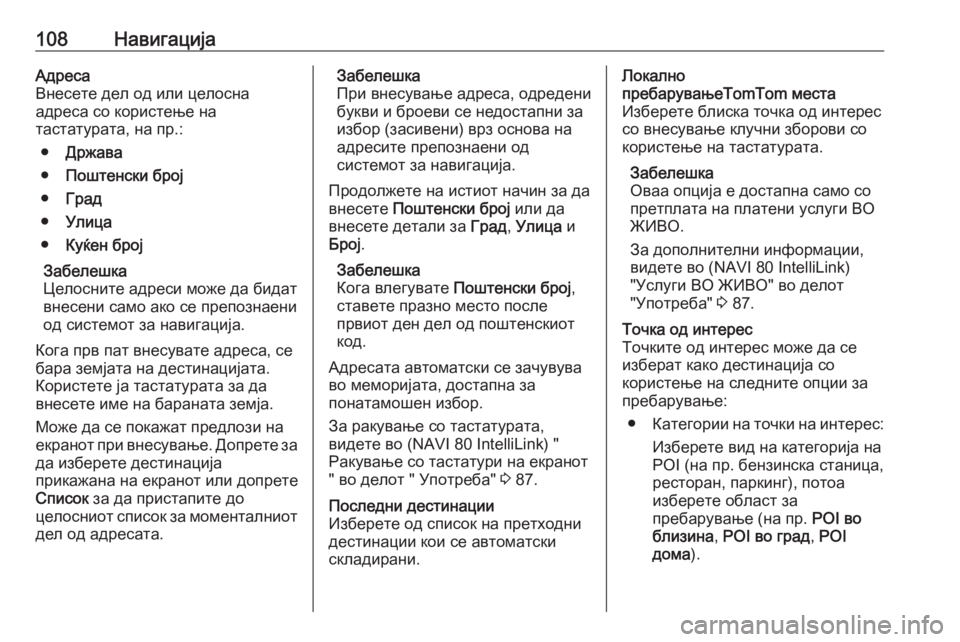
108НавигацијаАдреса
Внесете дел од или целосна
адреса со користење на
тастатурата, на пр.:
● Држава
● Поштенски број
● Град
● Улица
● Куќен број
Забелешка
Целосните адреси може да бидат
внесени само ако се препознаени
од системот за навигација.
Кога прв пат внесувате адреса, се
бара земјата на дестинацијата.
Користете ја тастатурата за да
внесете име на бараната земја.
Може да се покажат предлози на
екранот при внесување. Допрете за
да изберете дестинација
прикажана на екранот или допрете
Список за да пристапите до
целосниот список за моменталниот дел од адресата.Забелешка
При внесување адреса, одредени
букви и броеви се недостапни за
избор (засивени) врз основа на
адресите препознаени од
системот за навигација.
Продолжете на истиот начин за да
внесете Поштенски број или да
внесете детали за Град, Улица и
Број .
Забелешка
Кога влегувате Поштенски број ,
ставете празно место после
првиот ден дел од поштенскиот
код.
Адресата автоматски се зачувува
во меморијата, достапна за
понатамошен избор.
За ракување со тастатурата,
видете во (NAVI 80 IntelliLink) "
Ракување со тастатури на екранот
" во делот " Употреба" 3 87.Последни дестинации
Изберете од список на претходни
дестинации кои се автоматски
складирани.Локално
пребарувањеTomTom места
Изберете блиска точка од интерес
со внесување клучни зборови со
користење на тастатурата.
Забелешка
Оваа опција е достапна само со
претплата на платени услуги ВО
ЖИВО.
За дополнителни информации,
видете во (NAVI 80 IntelliLink)
"Услуги ВО ЖИВО" во делот
"Употреба" 3 87.Точка од интерес
Точките од интерес може да се
изберат како дестинација со
користење на следните опции за
пребарување:
● Категории на точки на интерес:
Изберете вид на категорија на
POI (на пр. бензинска станица,
ресторан, паркинг), потоа
изберете област за
пребарување (на пр. POI во
близина , POI во град , POI
дома ).
Page 109 of 151
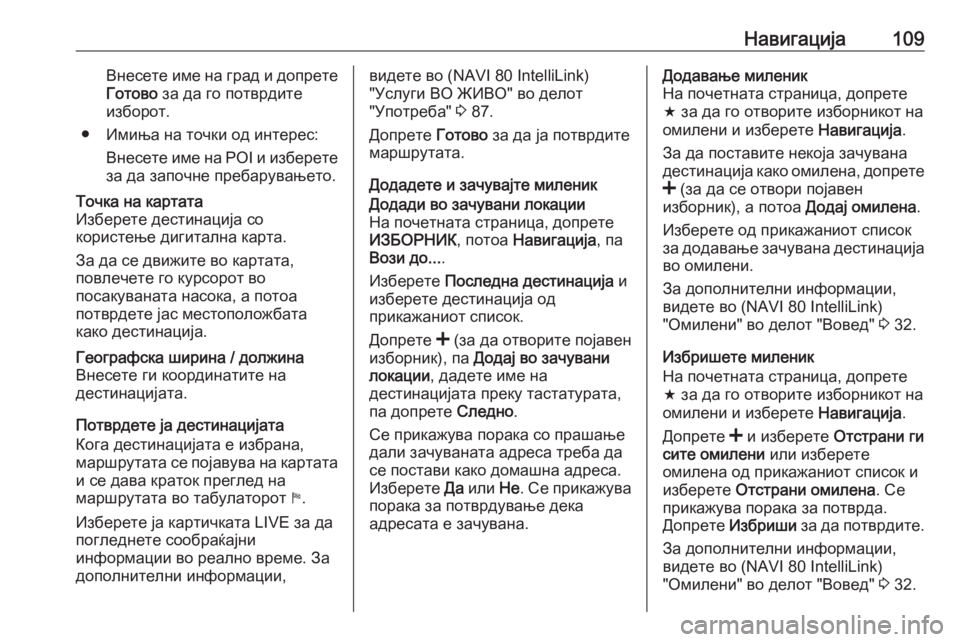
Навигација109Внесете име на град и допретеГотово за да го потврдите
изборот.
● Имиња на точки од интерес: Внесете име на POI и изберете
за да започне пребарувањето.Точка на картата
Изберете дестинација со
користење дигитална карта.
За да се движите во картата,
повлечете го курсорот во
посакуваната насока, а потоа
потврдете јас местоположбата
како дестинација.Географска ширина / должина
Внесете ги координатите на
дестинацијата.
Потврдете ја дестинацијата
Кога дестинацијата е избрана,
маршрутата се појавува на картата и се дава краток преглед на
маршрутата во табулаторот y.
Изберете ја картичката LIVE за да
погледнете сообраќајни
информации во реално време. За
дополнителни информации,
видете во (NAVI 80 IntelliLink)
"Услуги ВО ЖИВО" во делот
"Употреба" 3 87.
Допрете Готово за да ја потврдите
маршрутата.
Додадете и зачувајте миленикДодади во зачувани локации
На почетната страница, допрете
ИЗБОРНИК , потоа Навигација , па
Вози до... .
Изберете Последна дестинација и
изберете дестинација од
прикажаниот список.
Допрете < (за да отворите појавен
изборник), па Додај во зачувани
локации , дадете име на
дестинацијата преку тастатурата,
па допрете Следно.
Се прикажува порака со прашање дали зачуваната адреса треба да
се постави како домашна адреса. Изберете Да или Не. Се прикажува
порака за потврдување дека
адресата е зачувана.Додавање миленик
На почетната страница, допрете f за да го отворите изборникот на
омилени и изберете Навигација.
За да поставите некоја зачувана
дестинација како омилена, допрете
< (за да се отвори појавен
изборник), а потоа Додај омилена.
Изберете од прикажаниот список за додавање зачувана дестинација во омилени.
За дополнителни информации,
видете во (NAVI 80 IntelliLink)
"Омилени" во делот "Вовед" 3 32.
Избришете миленик
На почетната страница, допрете
f за да го отворите изборникот на
омилени и изберете Навигација.
Допрете < и изберете Отстрани ги
сите омилени или изберете
омилена од прикажаниот список и
изберете Отстрани омилена . Се
прикажува порака за потврда.
Допрете Избриши за да потврдите.
За дополнителни информации,
видете во (NAVI 80 IntelliLink)
"Омилени" во делот "Вовед" 3 32.
Page 110 of 151
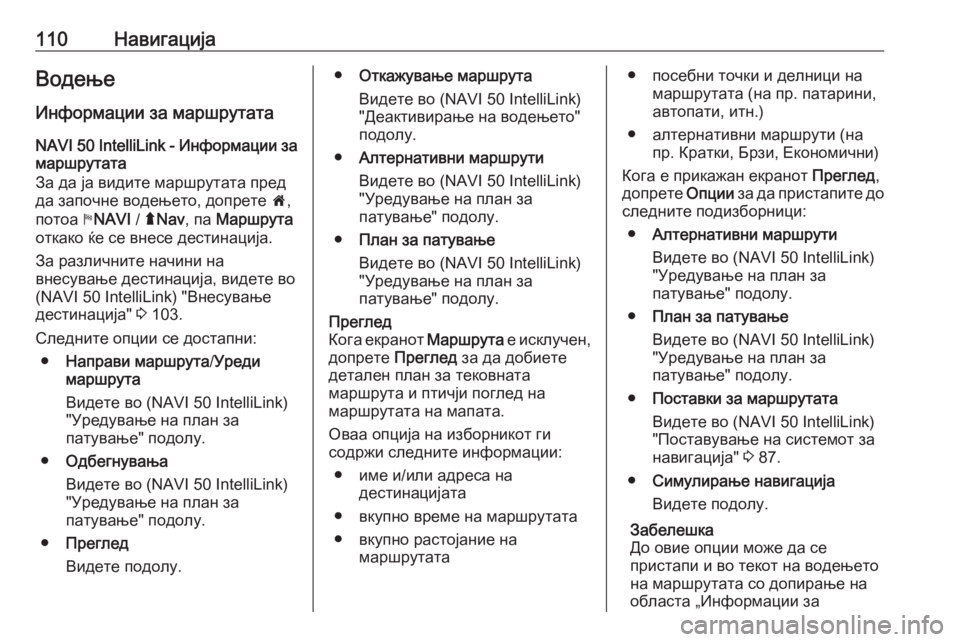
110НавигацијаВодење
Информации за маршрутата
NAVI 50 IntelliLink - Информации за маршрутата
За да ја видите маршрутата пред да започне водењето, допрете 7,
потоа yNAVI / ýNav , па Маршрута
откако ќе се внесе дестинација.
За различните начини на
внесување дестинација, видете во
(NAVI 50 IntelliLink) "Внесување
дестинација" 3 103.
Следните опции се достапни: ● Направи маршрута /Уреди
маршрута
Видете во (NAVI 50 IntelliLink)
"Уредување на план за
патување" подолу.
● Одбегнувања
Видете во (NAVI 50 IntelliLink)
"Уредување на план за
патување" подолу.
● Преглед
Видете подолу.● Откажување маршрута
Видете во (NAVI 50 IntelliLink)
"Деактивирање на водењето"
подолу.
● Алтернативни маршрути
Видете во (NAVI 50 IntelliLink)
"Уредување на план за
патување" подолу.
● План за патување
Видете во (NAVI 50 IntelliLink)
"Уредување на план за
патување" подолу.Преглед
Кога екранот Маршрута е исклучен,
допрете Преглед за да добиете
детален план за тековната
маршрута и птичји поглед на
маршрутата на мапата.
Оваа опција на изборникот ги
содржи следните информации:
● име и/или адреса на дестинацијата
● вкупно време на маршрутата
● вкупно растојание на маршрутата● посебни точки и делници намаршрутата (на пр. патарини,
автопати, итн.)
● алтернативни маршрути (на пр. Кратки, Брзи, Економични)
Кога е прикажан екранот Преглед,
допрете Опции за да пристапите до
следните подизборници:
● Алтернативни маршрути
Видете во (NAVI 50 IntelliLink)
"Уредување на план за
патување" подолу.
● План за патување
Видете во (NAVI 50 IntelliLink)
"Уредување на план за
патување" подолу.
● Поставки за маршрутата
Видете во (NAVI 50 IntelliLink)
"Поставување на системот за
навигација" 3 87.
● Симулирање навигација
Видете подолу.
Забелешка
До овие опции може да се
пристапи и во текот на водењето
на маршрутата со допирање на
областа „Информации за